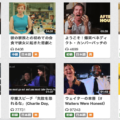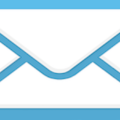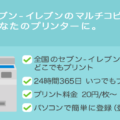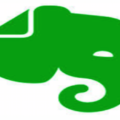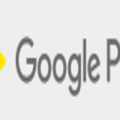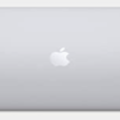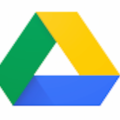Fireタブレットを使っていると、待ち受け画面に表示される広告が邪魔に感じることはないでしょうか。
Amazonが販売するFireタブレットは、Amazonから商品を発送する際に、AmazonアカウントがFireタブレットにセットアップされた状態で発送されます。
セットアップされた状態で自宅に届くので、すぐに使えて便利なのですが、Fireタブレットに待ち受け画面に表示される広告までセットアップされています。
「Fireタブレットの待ち受け画面の広告を非表示にする方法が知りたい。」
こういった方は、本記事の対象になります。
本記事では、Fireタブレットの待ち受け画面の広告を非表示にする方法について解説します。
ぜひ参考にしてくださいね。
スポンサードサーチ
Fireタブレットに表示される広告
Fireタブレットの待ち受け画面の広告をみなさんはどうされていますか?
わたしの場合は、特に気にしていなかったので、広告を表示したままにしていたのですが、ふとした時に、広告をクリックすることもないし、非表示でもよいかと思い、非表示にすることにしました。
Fireタブレットの待ち受け画面の広告を非表示にするのは、かなりわかりづらくなっています。
ご存知ない方もいらっしゃると思いますので、Fireタブレットの待ち受け画面の広告を非表示にする方法について、わかりやすく解説します。
待ち受け画面の広告を非表示にする方法
手順は、以下の1〜5までの流れになります。
待ち受け画面の広告を非表示にする方法
1. ホーム画面の設定
2. アプリとゲーム
3. Amazonアプリケーションの設定
4. 広告
5. ロック画面の広告をOFF
だいぶ深いところに機能があります(笑)
広告をなるべく非表示にされたくないためのAmazonの施策なんでしょうか(笑)
それでは画像を使って、1から丁寧にわかりやすく解説します。
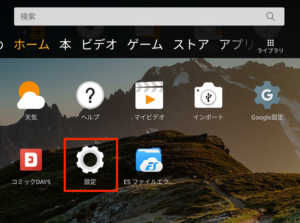
1. ホーム画面の設定をクリックしてください。
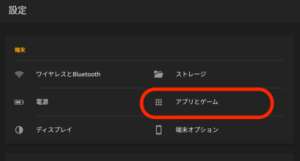
2. アプリとゲームをクリックしてください。
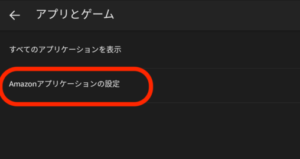
3. Amazonアプリケーションの設定をクリックしてください。
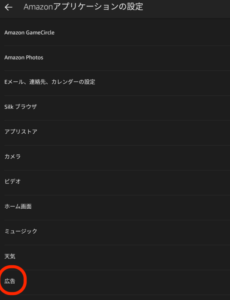
4. 広告をクリックしてください。
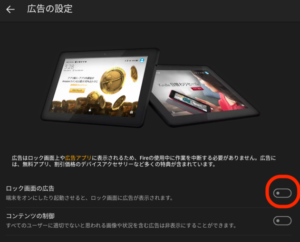
5. ロック画面の広告をOFFをクリックしてください。
以上で待ち受けの広告を非表示にすることができます。
だいぶスッキリしますが、ちょっと寂しい感じになりますね(笑)
スポンサードサーチ
Fireタブレットを紹介
Fireタブレットをまだお持ちでない方、買おうか迷っている方もいるかと思いますが、大変便利なアイテムなのでぜひ購入することをお勧めします。
わたしは、Fire HD 8を最初に購入し、現在は、Fire HD 10を使用しています。
8は、8インチ、10は、10インチという意味で、画面の大きさのサイズのことです。
Kindleで電子書籍を購入することもありますし、Kindle Unlimited(本、コミック、雑誌および洋書が読み放題のAmazonのサービス)を利用しているので、Fireタブレットの利用で一番多いのは本関係ですね。
もちろん、動画なども観ることができるので、Hulu、Netflix、AmazonプライムビデオなどをFireタブレットで観ることもあります。
ぜひ1台購入してみることをお勧めします。
まとめ
いかがだったでしょうか。
・Fireタブレットに表示される広告
・待ち受け画面の広告を非表示にする方法
・Fireタブレットを紹介
広告は見ることもあるのでそれほど邪魔に感じることは普段は無いのですが、あまり興味のないゲームばかりが表示されるため、非表示にすることにしました。
それほどゲームをすることはないのですが、表示される広告がほとんどゲームなのは何故だったのでしょうか。
Googleみたいな興味がありそうなものを表示するわけではなく、あくまで企業との契約での広告が表示されているのかもしれません。
待ち受け画面が寂しくなったら、広告を戻すのもありですね。
広告の表示・非表示の方法を覚えておいてくださいね。
本記事では、Fireタブレットの待ち受け画面の広告を非表示にする方法について解説しました。